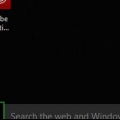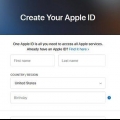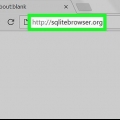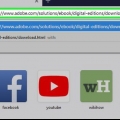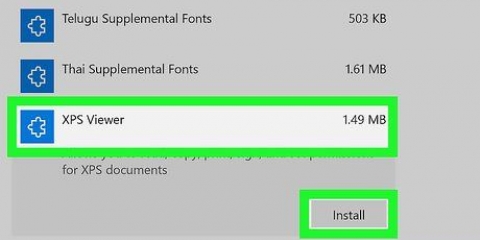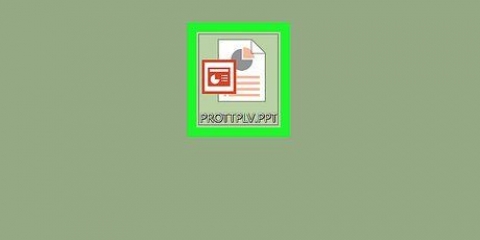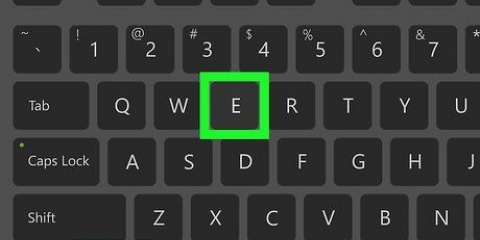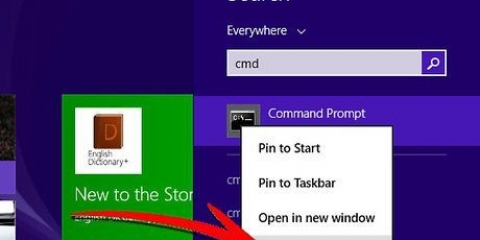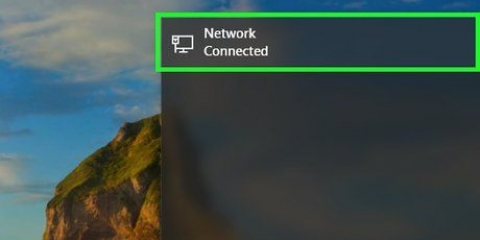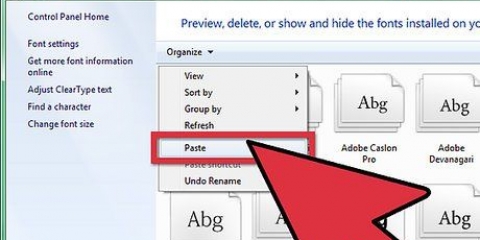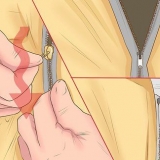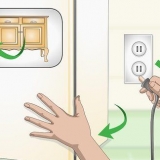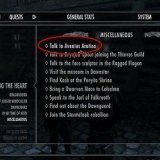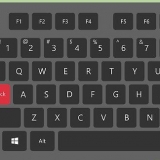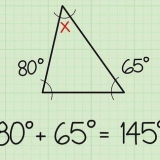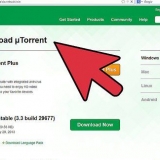Om `n lêer vanaf die skyfprent na `n ander vouer op jou rekenaar te kopieer, sleep dit na die verlangde plek. Wanneer jy gereed is, kan jy dit doen .ontkoppel img-lêer. Om dit te doen, blaai af na die linkerpaneel in Explorer, regskliek op die gekoppelde .img `drive` en klik Verwyder.
As jy nie WinZip op jou rekenaar het nie, kan jy `n proefweergawe aflaai vanaf http://www.winzip.com/win/en/. 










Om `n lêer vanaf die skyfprent na `n ander vouer op jou rekenaar te kopieer, sleep dit na die verlangde plek. Wanneer jy klaar is, ontkoppel dit .img lêer. Om dit te doen, gaan na die lessenaar en sleep die nuwe skyf (die skyfbeeld) na die `Eject`-ikoon onderaan die skerm (naby die asblik). 3. Regskliek daarop .img-lêer, klik dan `Wys argieflêers`. Nou kan jy die lêers in die .bekyk en maak die img-lêer oop. Om `n lêer vanaf die skyfprent na `n ander vouer op jou rekenaar te kopieer, sleep dit na die verlangde plek.
Maak 'n skyfbeeld op 'n rekenaar of mac oop
Inhoud
Hierdie instruksie sal jou leer hoe om `n skyfbeeldlêer (soos `n .img of .iso) kan in Windows of in macOS oopgemaak word. A .img-lêer is `n presiese kopie van `n lêerstelsel—jy kan dit monteer (monteer) as `n skyf of dit oopmaak in `n program soos 7-Zip (gratis) of WinZip.
Trappe
Metode 1 van 4: Monteer `n skyfbeeld as `n skyfstasie (Windows)

1. Druk⊞ wen+E. Die Explorer in Windows word oopgemaak.

2. Maak die gids oop wat die .img lêer.

3. Dubbelklik daarop .img lêer. Windows monteer dit .img-lêer as `n skyf en vertoon die inhoud daarvan.
Metode 2 van 4: Onttrek in WinZip (Windows)

1. Maak WinZip op jou rekenaar oop. Hierdie program, indien geïnstalleer, word gewoonlik gevind in Alle toepassings in die Start-kieslys.

2. Klik Open. Dit is die blou gidsikoon in die boonste linkerhoek van WinZip.

3. KiesSkyfbeeldlêer (*.img, *.iso, *.vhd, *.vmdk) via die kieslys. Dit is in die onderste regterhoek van die venster.

4. Navigeer na die gids wat die .img lêer.

5. Kies dit .img-lêer en klikOm oop te maak. `n Bevestigingsboodskap verskyn.

6. klik opJa, onttrek hierdie lêers na (vouernaam). Dit sal die lêers na die gespesifiseerde vouer onttrek (wat geskep sal word in die vouer waar die skyfbeeldlêer gestoor word).

7. Druk⊞ wen+E. Die Explorer maak oop.

8. Blaai na die gids waar dit .img-lêer is gestoor. `n Nuwe vouer (genaamd die skyfbeeldlêer) sal in hierdie vouer verskyn.

9. Dubbelklik op die nuwe gids. Die inhoud van die skyfbeeldlêer verskyn. Jy kan nou dubbelklik op enige van die lêers om dit in die verstekprogramme oop te maak.
Metode 3 van 4: Monteer die skyfbeeld as `n skyf (macOS)

1. Maak Finder oop
. Jy kan dit in die Dock vind, wat gewoonlik onderaan die skerm is.
2. Gaan na die gids met die .img lêer.

3. Dubbelklik daarop .img lêer. Die lêer sal nou as `n aandrywer gemonteer (gemonteer) word (getoon op jou lessenaar). `n Venster sal ook oopmaak met die inhoud van die .img lêer.
Metode 4 van 4: Ander maniere vir Windows 7 met WinRAR
1. Maak WinRAR of enige lêer oop wat in WinRAR oopgemaak sal word.
2. gaan daarheen .img lêer.
Artikels oor die onderwerp "Maak 'n skyfbeeld op 'n rekenaar of mac oop"
Оцените, пожалуйста статью
Soortgelyk
Gewilde